Verwaltung und Nutzung von MariaDB-Datenbanken in ServBay
MariaDB ist ein beliebtes, quelloffenes relationales Datenbankmanagementsystem. Es stammt ursprünglich von MySQL ab und ist für seine hohe Leistungsfähigkeit, Zuverlässigkeit und Skalierbarkeit bekannt. ServBay, das lokale Webentwicklungsumfeld für macOS und Windows, integriert den MariaDB-Datenbankdienst und ermöglicht Entwicklern eine komfortable Verwaltung ihrer Datenbanken. In dieser ausführlichen Anleitung erfahren Sie, wie Sie MariaDB in ServBay installieren, konfigurieren, verbinden, verwalten (inklusive Backup und Wiederherstellung), optimieren und absichern.
Installation und Konfiguration von MariaDB
Die Installation von MariaDB in ServBay ist denkbar einfach: Öffnen Sie die Hauptoberfläche von ServBay, klicken Sie in der linken Navigation auf Pakete und wählen Sie anschließend MariaDB aus. Hier sehen Sie eine Liste der verfügbaren MariaDB-Versionen. ServBay unterstützt aktuell mehrere Versionen von MariaDB, von 10.4 bis 11.7.
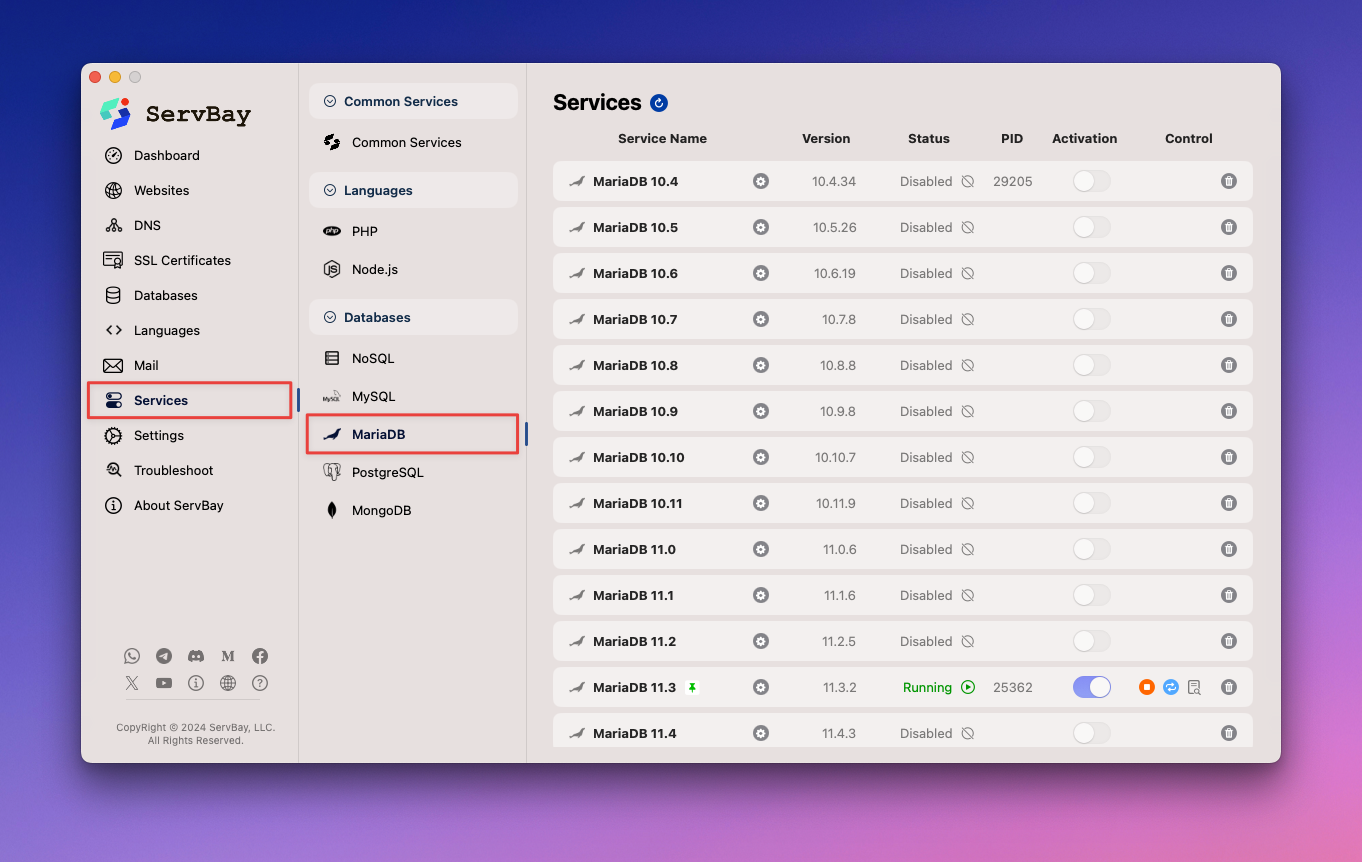
Nachdem Sie Ihre gewünschte MariaDB-Version ausgewählt haben, klicken Sie auf den Installations-Button, um die Installation abzuschließen.
Starten und Verwalten des MariaDB-Dienstes
Nach der Installation können Sie den MariaDB-Dienst über die ServBay-Verwaltungsoberfläche oder das Kommandozeilentool servbayctl starten, stoppen oder neu starten.
Nutzung der ServBay-Verwaltungsoberfläche
- Öffnen Sie die Hauptoberfläche von ServBay.
- Navigieren Sie links zu Pakete und wählen Sie dann MariaDB aus.
- In der Detailansicht des MariaDB-Pakets finden Sie die installierte Version.
- Verwenden Sie die entsprechenden Buttons, um den Dienst zu starten, zu stoppen oder neu zu starten.
Nutzung des Kommandozeilentools servbayctl
servbayctl ist ein leistungsstarkes Tool für die Verwaltung von ServBay-Diensten und Paketen.
bash
# Starten einer bestimmten MariaDB-Version (z.B. MariaDB 11.3)
servbayctl start mariadb 11.3
# Stoppen einer bestimmten MariaDB-Version
servbayctl stop mariadb 11.3
# Neustart einer bestimmten MariaDB-Version
servbayctl restart mariadb 11.3
# Status der MariaDB-Version abfragen
servbayctl status mariadb 11.31
2
3
4
5
6
7
8
9
10
11
2
3
4
5
6
7
8
9
10
11
Ersetzen Sie in den Befehlen 11.3 durch die tatsächlich installierte MariaDB-Version.
MariaDB konfigurieren
ServBay bietet eine benutzerfreundliche grafische Oberfläche zur Anpassung von MariaDB-Konfigurationsparametern. Sie können aber auch direkt die Konfigurationsdatei bearbeiten. Über die Oberfläche passen Sie unkompliziert wichtige Einstellungen wie Speicher, Cache oder Verbindungsanzahl für eine optimale Performance an.
Ausführliche Schritte zum Ändern und Optimieren der MariaDB-Konfiguration finden Sie in der ServBay-Dokumentation für erweiterte Einstellungen: MariaDB-Konfiguration ändern.
Verbindung zu MariaDB herstellen
Die in ServBay laufende MariaDB kann auf verschiedene Weisen verbunden werden, z.B. über das Kommandozeilen-Tool oder grafische Verwaltungsprogramme.
Verbindung per Kommandozeile
Sie können das Standard-Kommandozeilentool mysql nutzen, um eine Verbindung zum MariaDB-Dienst herzustellen.
Verbindung über TCP/IP: Sie stellen die Verbindung über Hostnamen (
localhost) und Port (Standard: 3306) her.bashmysql -u your_username -p -h localhost -P 33061Nach dem Befehl werden Sie zur Eingabe des Passworts aufgefordert. Ersetzen Sie
your_usernamedurch Ihren tatsächlichen Datenbank-Benutzernamen.Verbindung über Socket: Alternativ können Sie eine Verbindung über die Unix-Domain-Socket-Datei herstellen, was meist schneller ist als die TCP/IP-Verbindung.
bashmysql -u your_username -p -S /Applications/ServBay/tmp/mysql.sock1Standardmäßig liegt die MariaDB-Socket-Datei bei ServBay unter
/Applications/ServBay/tmp/mysql.sock.
Verbindung via phpMyAdmin und Adminer
ServBay integriert standardmäßig die beliebten grafischen Datenbank-Admin-Tools phpMyAdmin und Adminer und ermöglicht Ihnen die komfortable Web-basierte Verwaltung.
Rufen Sie hierfür die lokale ServBay-Service-Adresse im Browser auf:
- Zugangsadresse: https://servbay.host
Auf der Startseite finden Sie die Links zu phpMyAdmin und Adminer. Nach dem Klick auf das jeweilige Tool gelangen Sie zur Login-Seite. Für die Anmeldung nutzen Sie Benutzerdaten, die Sie in der Detailansicht des MariaDB-Pakets in der ServBay-Oberfläche erhalten.
Datenbankverwaltung
Datenbanken und Benutzer anlegen
Nach der Verbindung zu MariaDB können Sie via SQL-Befehlen neue Datenbanken erstellen und Benutzerrechte verwalten.
Datenbank erstellen:
sqlCREATE DATABASE mydatabase_servbay;1Verwenden Sie einen beschreibenden Namen für die Datenbank, z.B.
mydatabase_servbay.Benutzer anlegen und Rechte vergeben: Legen Sie für Ihre Anwendungen einen separaten Datenbank-Nutzer mit den notwendigen und möglichst minimalen Berechtigungen an – das erhöht die Sicherheit.
sql-- Neuen Benutzer, z.B. servbay-demo, mit Passwort anlegen CREATE USER 'servbay-demo'@'localhost' IDENTIFIED BY 'a_strong_password'; -- Dem Nutzer alle Rechte für eine bestimmte Datenbank gewähren GRANT ALL PRIVILEGES ON mydatabase_servbay.* TO 'servbay-demo'@'localhost'; -- Rechte aktualisieren, damit Änderungen sofort wirksam werden FLUSH PRIVILEGES;1
2
3
4
5
6
7
8Ersetzen Sie
servbay-demounda_strong_passworddurch Ihren gewünschten Benutzernamen und ein starkes Passwort, sowiemydatabase_servbaydurch Ihren Datenbank-Namen. Die Angabe@'localhost'beschränkt die Verbindung des Nutzers auf den lokalen Rechner.
Backup und Wiederherstellung
Regelmäßige Backups sind wesentlich für die Datensicherheit. Sie können in ServBay entweder per Kommandozeile manuell sichern oder die automatische Backup-Funktion nutzen.
Manuelles Backup der Datenbank
Das Tool mysqldump exportiert die Datenbank als SQL-Datei. Speichern Sie Backups sinnvollerweise im ServBay-Backup-Verzeichnis:
bash
/Applications/ServBay/backup/mariadb1
Backup-Befehl ausführen:
bash
mysqldump -u servbay-demo -p mydatabase_servbay > /Applications/ServBay/backup/mariadb/mydatabase_servbay_backup.sql1
Ersetzen Sie servbay-demo und mydatabase_servbay durch Ihren Benutzernamen und Datenbank-Namen. Nach Ausführung werden Sie nach dem Passwort gefragt.
Manuelle Wiederherstellung der Datenbank
Mit dem Tool mysql können Sie das SQL-Backup in die Datenbank importieren.
bash
mysql -u servbay-demo -p mydatabase_servbay < /Applications/ServBay/backup/mariadb/mydatabase_servbay_backup.sql1
Damit werden die Daten aus /Applications/ServBay/backup/mariadb/mydatabase_servbay_backup.sql in die Datenbank mydatabase_servbay eingespielt.
ServBay automatische Backup-Funktion
ServBay bietet eine leistungsstarke automatische Backup-Funktion, mit der Sie MariaDB-Datenbanken, Website-Dateien, ServBay-Konfiguration sowie SSL-Zertifikate regelmäßig sichern können. In den Einstellungen legen Sie Häufigkeit, Anzahl und Speicherort der Backups fest. Dadurch wird die Datensicherung deutlich vereinfacht und optimiert. Details zur Konfiguration finden Sie im Leitfaden Automatische Backups und Wiederherstellung von MariaDB-Datenbanken.
Performance-Optimierung
MariaDB bietet zahlreiche Möglichkeiten zur Performance-Optimierung. Nachfolgend einige bewährte Methoden für die lokale Entwicklung und Tests unter ServBay.
Index-Optimierung
Das Anlegen von Indizes für Felder, die häufig in WHERE-Bedingungen, bei JOINs oder ORDER BY verwendet werden, beschleunigt Abfragen deutlich.
sql
-- Legt einen Index auf die Spalte column_name der Tabelle your_table_name an
CREATE INDEX idx_column_name ON your_table_name(column_name);1
2
2
Abfrage-Optimierung
Mit dem Befehl EXPLAIN analysieren Sie den Ausführungsplan von SQL-Abfragen, sehen, wie Daten gelesen werden und ob Indizes genutzt werden. So lassen sich Optimierungspotenziale erkennen.
sql
EXPLAIN SELECT * FROM your_table_name WHERE column_name = 'value';1
Gemäß den Analyse-Ergebnissen können Abfragen umgeschrieben, Indizes neu gesetzt oder die Tabellenstruktur angepasst werden.
Konfigurationsoptimierung
Durch Anpassung der MariaDB-Konfigurationsdatei (meist my.cnf oder my.ini), insbesondere was Speicher, Cache und parallele Verbindungen angeht, lässt sich die Gesamtleistung steigern. Einer der wichtigsten Parameter ist innodb_buffer_pool_size, der festlegt, wie viel Speicher für Daten und Indizes des InnoDB-Storage-Engines bereitgestellt wird. Passen Sie diesen Wert an die Größe Ihres Arbeitsspeichers an.
ini
[mysqld]
# Setzt die Größe des InnoDB-Buffer-Pools, z.B. auf 50–70% des physischen RAM
innodb_buffer_pool_size = 1G1
2
3
2
3
Nach Änderungen muss MariaDB neu gestartet werden – wahlweise via ServBay-Oberfläche oder mit servbayctl restart mariadb <version>.
Sicherheit
Auch in der lokalen Entwicklungsumgebung ist die Sicherung Ihrer Datenbank unerlässlich, damit Sie von Anfang an sichere Arbeitsweisen verinnerlichen.
Starke Passwörter setzen
Vergeben Sie für alle Datenbank-Benutzer, insbesondere den root-User, starke, individuelle Passwörter. Verzichten Sie auf Standard- oder leicht zu erratende Passwörter.
sql
-- Passwort eines Nutzers ändern
ALTER USER 'servbay-demo'@'localhost' IDENTIFIED BY 'a_new_strong_password';
-- Alternativ mit älterer Syntax (je nach MariaDB-Version)
SET PASSWORD FOR 'servbay-demo'@'localhost' = PASSWORD('a_new_strong_password');1
2
3
4
5
2
3
4
5
Regelmäßige Backups
Wie erläutert, sind regelmäßige Backups essenziell für die Datenabsicherung. Mit der automatischen Backup-Funktion von ServBay sichern Sie Ihre Daten zuverlässig und zeitnah.
Zugriff einschränken
Befolgen Sie das Prinzip der minimalen Berechtigung: Gewähren Sie Nutzern immer nur die Rechte, die sie tatsächlich brauchen, und vermeiden Sie globale Berechtigungen wie ALL PRIVILEGES ON *.*.
sql
-- Entzieht einem Nutzer alle globalen Rechte (mit Vorsicht zu verwenden)
REVOKE ALL PRIVILEGES ON *.* FROM 'servbay-demo'@'localhost';
-- Vergibt nur SELECT, INSERT, UPDATE-Rechte auf eine bestimmte Datenbank
GRANT SELECT, INSERT, UPDATE ON mydatabase_servbay.* TO 'servbay-demo'@'localhost';
-- Rechte aktualisieren
FLUSH PRIVILEGES;1
2
3
4
5
6
7
8
2
3
4
5
6
7
8
Häufige Fragen & Problemlösungen (FAQ)
Keine Verbindung zur MariaDB möglich
Sollten Sie keine Verbindung zur MariaDB aufbauen können, prüfen Sie Folgendes:
- Läuft der MariaDB-Dienst? Über die ServBay-Oberfläche oder den Befehl:bashFalls nicht, starten Sie den Dienst.
servbayctl status mariadb <version>1 - Stimmen die Verbindungsparameter? Überprüfen Sie Benutzernamen, Passwort, Hostname (
localhost), Port (3306) und ggf. Pfad zur Socket-Datei (/Applications/ServBay/tmp/mysql.sock). - Firewall-Einstellungen Achten Sie darauf, dass Ihre macOS-Firewall ServBay bzw. MariaDB nicht blockiert. Im lokalen Umfeld ist das meist kein Problem, bei Fernzugriffen kann es allerdings relevant werden.
Passwort-Fehler
Wenn Sie aufgrund eines Passwortfehlers keine Verbindung zu MariaDB erhalten oder das root-Passwort vergessen haben, beachten Sie die Anleitung im ServBay-Handbuch:
ServBay unterstützt das schnelle Zurücksetzen des root-Passworts für MariaDB, MySQL und PostgreSQL.
Rechteprobleme
Bei Problemen mit eingeschränkten Rechte (z.B. beim Erstellen von Tabellen oder Einfügen von Daten), gehen Sie wie folgt vor:
- Prüfen Sie die Rechte des aktuellen Nutzers:sqlErsetzen Sie
SHOW GRANTS FOR 'your_username'@'localhost';1your_usernamedurch Ihren Benutzernamen. - Notwendige Rechte vergeben: Sollte der Nutzer zu wenig Rechte haben, nutzen Sie einen Account mit Administratorrechten (z.B. root), um die erforderlichen Rechte zu vergeben und aktualisieren Sie diese:sql
GRANT ALL PRIVILEGES ON mydatabase_servbay.* TO 'servbay-demo'@'localhost'; FLUSH PRIVILEGES;1
2
Fazit
MariaDB ist ein leistungsstarkes Herzstück in der ServBay-Entwicklungsumgebung. Dank der benutzerfreundlichen Oberfläche und Tools von ServBay können Sie MariaDB mühelos installieren, konfigurieren, verbinden, verwalten, optimieren und schützen. Das Beherrschen dieser Grundfunktionen ist entscheidend für den Aufbau stabiler und leistungsfähiger Webanwendungen. Dieser Leitfaden soll Ihnen helfen, das volle Potenzial von MariaDB in ServBay optimal für Ihren lokalen Entwicklungs-Workflow zu nutzen und zuverlässig zu administrieren.

